BIOS (Basic Input/Output System) является основной программой, установленной на материнской плате ноутбука MSI. Он отвечает за инициализацию железных компонентов и начальную загрузку операционной системы. Иногда пользователю может потребоваться изменить настройки BIOS для оптимизации работы устройства или для установки новой операционной системы.
Открытие BIOS на ноутбуке MSI может осуществляться различными способами в зависимости от модели и версии. В этой статье мы рассмотрим основные способы открытия BIOS на ноутбуках MSI.
Первым шагом является перезагрузка ноутбука. После нажатия кнопки включения ноутбука MSI нажмите клавишу Delete несколько раз до того, как появится экран BIOS Setup. Если клавиша Delete не работает, попробуйте нажать клавишу F2 или клавишу F10. Вы можете также обратиться к руководству пользователя ноутбука MSI для уточнения используемой клавиши.
Когда вы попадаете в BIOS Setup, у вас будет доступ к различным настройкам и опциям. Будьте осторожны при изменении настроек, поскольку неправильные изменения могут привести к непредсказуемым последствиям для работы ноутбука. Если вы не уверены в том, что делаете, лучше обратитесь за помощью к опытному пользователю или в техническую поддержку MSI.
Важность доступа к BIOS на ноутбуке MSI
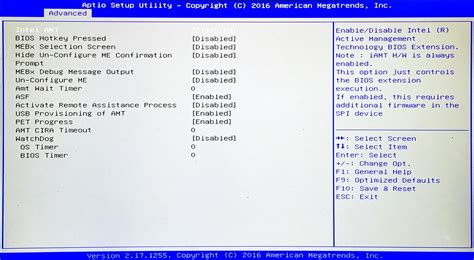
Доступ к BIOS нужен для решения проблем и настройки ноутбука MSI. Основные причины доступа к BIOS:
- Настройка и оптимизация аппаратного обеспечения.
- Устранение проблем с загрузкой.
- Обновление BIOS.
Для доступа к BIOS нажмите определенную клавишу при загрузке
Выберите удобный для вас способ открытия BIOS на ноутбуке MSI и следуйте инструкциям, чтобы настроить систему и восстановить ее в случае необходимости.
Еще один способ открыть BIOS на ноутбуках MSI - это через операционную систему. Для этого зайдите в настройки Windows, затем перейдите в раздел обновлений и безопасности. В этом разделе найдите параметр "Восстановление". Перезагрузите компьютер и выберите "Перезапустить сейчас" в параметрах безопасного режима. После перезапуска вам будет предложено зайти в параметры UEFI. Таким образом, вы сможете открыть BIOS на ноутбуке MSI через операционную систему.
Некоторые модели ноутбуков MSI позволяют открыть BIOS через операционную систему. Для этого вам понадобится установленное программное обеспечение, такое как MSI Dragon Center или MSI UEFI BIOS Utility. После установки откройте программу и найдите соответствующий раздел для открытия BIOS.
Независимо от способа открытия BIOS, важно быть осторожным и следовать инструкциям производителя, чтобы избежать повреждения системы. BIOS содержит критически важные настройки, и неправильные изменения могут привести к неработоспособности ноутбука.
Выясните, какой метод открытия BIOS подходит для вашего ноутбука MSI, и следуйте инструкциям, чтобы получить доступ и настроить параметры BIOS для оптимальной работы вашей системы.
Клавиши для открытия BIOS на ноутбуке MSI
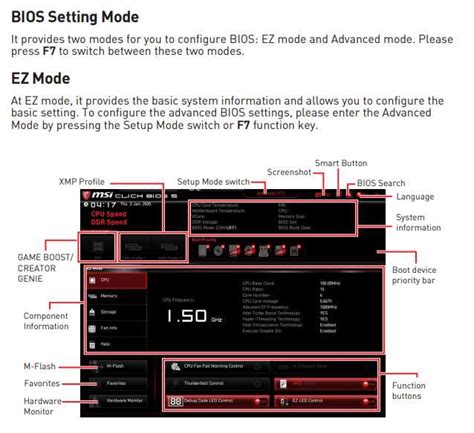
Ноутбуки MSI имеют свои собственные комбинации клавиш для открытия BIOS. Здесь представлена таблица с информацией о клавишах для различных моделей ноутбуков MSI:
| Модель | Клавиша для открытия BIOS |
|---|---|
| MSI GT72S | DEL |
| MSI GE72 | F2 |
| MSI GS70 | DEL |
| MSI GL62 | DEL |
| MSI GP70 | DEL |
Чтобы открыть BIOS на ноутбуке MSI, нажмите определенную клавишу во время загрузки системы. Убедитесь, что нажимаете правильную клавишу для своей модели ноутбука, иначе можете пропустить возможность войти в BIOS.
Особенности BIOS на ноутбуке MSI

Ноутбуки MSI имеют свои особенности в BIOS, которые могут быть полезными для пользователей. Вот несколько ключевых особенностей:
- Удобный интерфейс: BIOS на ноутбуках MSI имеет интуитивно понятный и удобный интерфейс, который позволяет легко настроить различные параметры.
- Расширенные возможности разгона: Для любителей разгона ноутбуков MSI предлагает широкие возможности для настройки частоты процессора, напряжения и других параметров, позволяющих достичь максимальной производительности системы.
- Настройки энергопотребления: BIOS на ноутбуках MSI позволяет легко настроить параметры энергосбережения, что позволяет продлить время автономной работы ноутбука.
- Множество опций безопасности: BIOS на ноутбуках MSI предлагает множество опций безопасности, таких как защита паролем, контроль загрузки и другие функции, обеспечивающие безопасность пользовательских данных.
- Обновление BIOS: Ноутбуки MSI имеют встроенную функцию обновления BIOS, которая позволяет легко и безопасно обновить версию BIOS до последней доступной.
Все эти функции делают BIOS на ноутбуках MSI мощным и гибким инструментом, который позволяет пользователю настроить систему по своим потребностям и получить максимальную производительность.
Рекомендации по использованию BIOS на ноутбуке MSI

1. Вход в BIOS
Для того чтобы открыть BIOS на ноутбуке MSI, вам нужно выполнить следующие шаги:
- Перезагрузите ноутбук.
- Нажмите клавишу DEL или F2 на клавиатуре. Обычно эта информация отображается на экране при загрузке ноутбука, под логотипом MSI.
2. Основные настройки BIOS
После входа в BIOS вы увидите различные вкладки и настройки. Некоторые из основных настроек в BIOS ноутбука MSI включают:
- Boot: в этой вкладке вы можете определить порядок загрузки устройств. Например, вы можете выбрать загрузку с жесткого диска или с USB-устройства.
- Advanced: здесь вы можете изменить различные расширенные настройки, такие как настройки памяти или настройки процессора.
- Security: в этой вкладке вы можете установить пароль для доступа к BIOS и настроить различные механизмы безопасности.
- Save & Exit: здесь можно сохранить изменения и выйти из BIOS.
3. Осторожность при изменении настроек
При использовании BIOS на ноутбуке MSI будьте осторожны при изменении настроек. Неправильные настройки могут привести к некорректной работе устройства или даже к его поломке. Рекомендуется ознакомиться с документацией или обратиться к специалисту перед внесением изменений в BIOS.
Часто задаваемые вопросы о доступе к BIOS на ноутбуке MSI
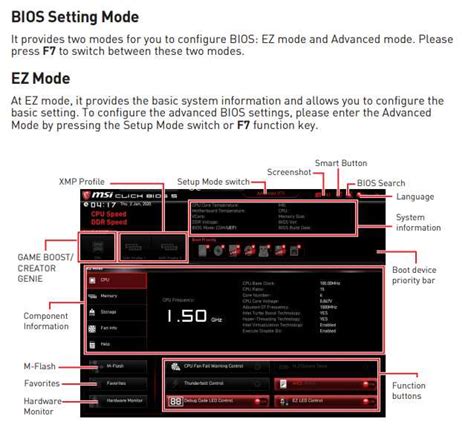
| Вопрос | Ответ | |||||
|---|---|---|---|---|---|---|
| Как открыть BIOS на ноутбуке MSI? | Для открытия BIOS на ноутбуке MSI следуйте следующим шагам:
| |||||
| Как узнать, какая клавиша для BIOS на ноутбуке MSI? | Эту информацию можно найти в руководстве пользователя или проверить вручную. Обычно используются клавиши Del, F2 или F12. | |||||
| Если BIOS не открывается после нажатия клавиши: | Попробуйте перезапустить ноутбук и быстро нажать клавишу снова.
Если у вас возникнут другие вопросы о доступе к BIOS на ноутбуке MSI, рекомендуется обратиться в службу поддержки MSI для получения дополнительной информации и помощи. |